怎么在windows上安装ffmpeg教程
作者:网友整理
limbo模拟器手机版(安卓模拟windows系统) v2.17.2 安卓版 52.55M / 简体中文
点击下载
安卓ffmpeg中文版(视频合并助手) v0.104 手机版 43.54M / 简体中文
点击下载
ffvideo摄像头v5.1103.5.9380 112.82M / 简体中文
点击下载开源计算机程序是什么?ffmpeg windows中文版提供了录制、转换以及流化音视频的完整解决方案。怎么在windows上安装ffmpeg教程?ffmpeg windows中文版包含了非常先进的音频/视频编解码库libavcodec。小编马上为用户带来怎么在windows上安装ffmpeg教程的详细内容,仔细看清楚!
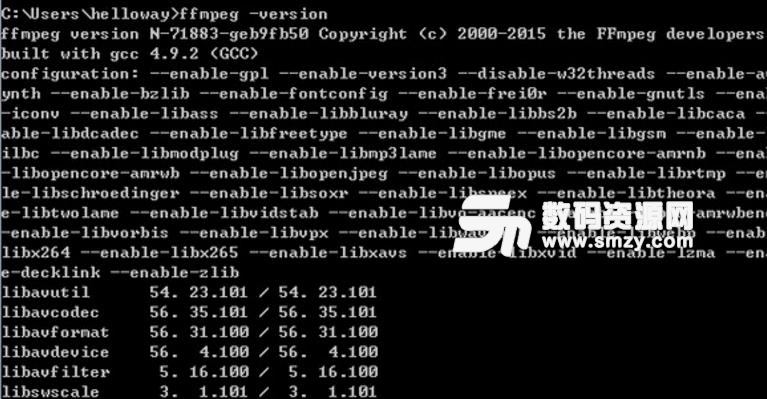
怎么在windows上安装ffmpeg教程介绍
用户下载并解压FFmpeg文件夹,它会生成一个类似名为ffmpeg-20170724-03a9e6f-win64-static的新文件夹:
打开你想安装的任意磁盘,例如:d盘。新建一个名为ffmpeg的文件夹,将第二步解压生成的文件夹中的内容全部拷贝到ffmpeg文件夹中:
配置FFmpeg环境变量。
点击开始菜单,再点击;控制面板,再点击系统与安全,再点击系统,然后点击;高级系统设置,跳出系统属性窗口后,最后点击环境变量;按钮:
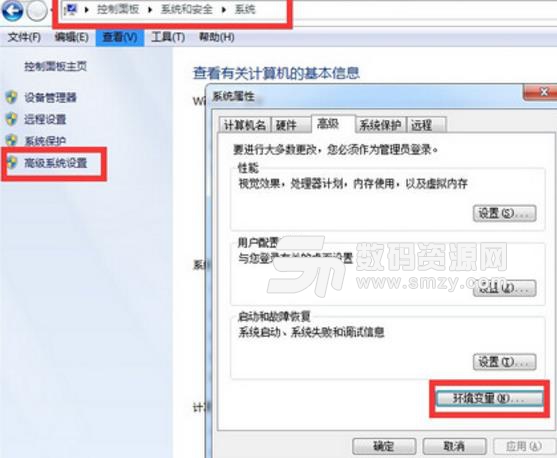
fmpeg windows中文版点击;环境变量;按钮后,跳出;环境变量;窗口,找到并选中;Path;变量,点击编辑:
在Path变量原有变量值内容上加上d:\ffmpeg\bin(注:代表间隔,不可遗漏;d:\ffmpeg\bin代表FFmpeg的安装路径下的bin文件夹),一路点击确定即可。
打开命令提示符窗口。输入命令;ffmpeg version。如果命令提示窗口返回FFmpeg的版本信息,那么就说明安装成功了,你可以在命令提示行中任意文件夹下运行FFmpeg。
使用FFmpeg。你需要使用命令才能够使用FFmpeg。
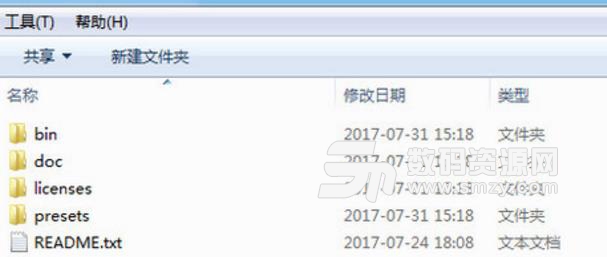
加载全部内容